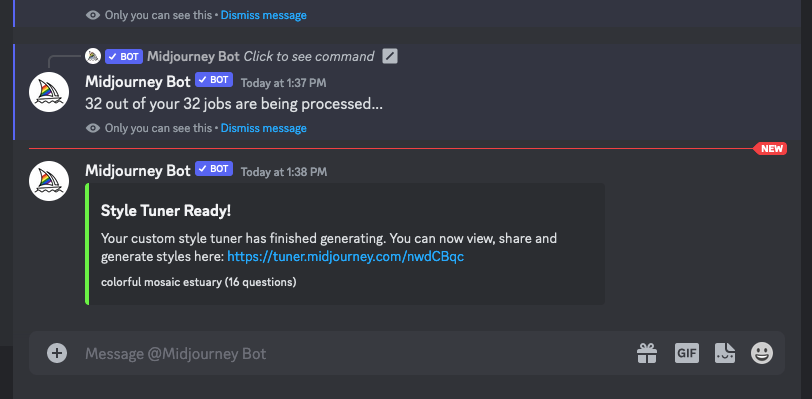Midjourney 有一个 Style 参数,您可以使用该参数来微调图像的美感,使它们看起来比通常的几代图像更逼真、更具电影感或表现力。但是,此参数的预设有限,这意味着您只有少数选择可以应用于某些模型。为了帮助您更好地控制添加到图像中的颜色、样式、字符和细节,Midjourney 现在提供了一个样式调整器工具,可让您创建自定义样式并控制您使用的模型的个性。
Midjourney 中的 Style Tuner 是什么?
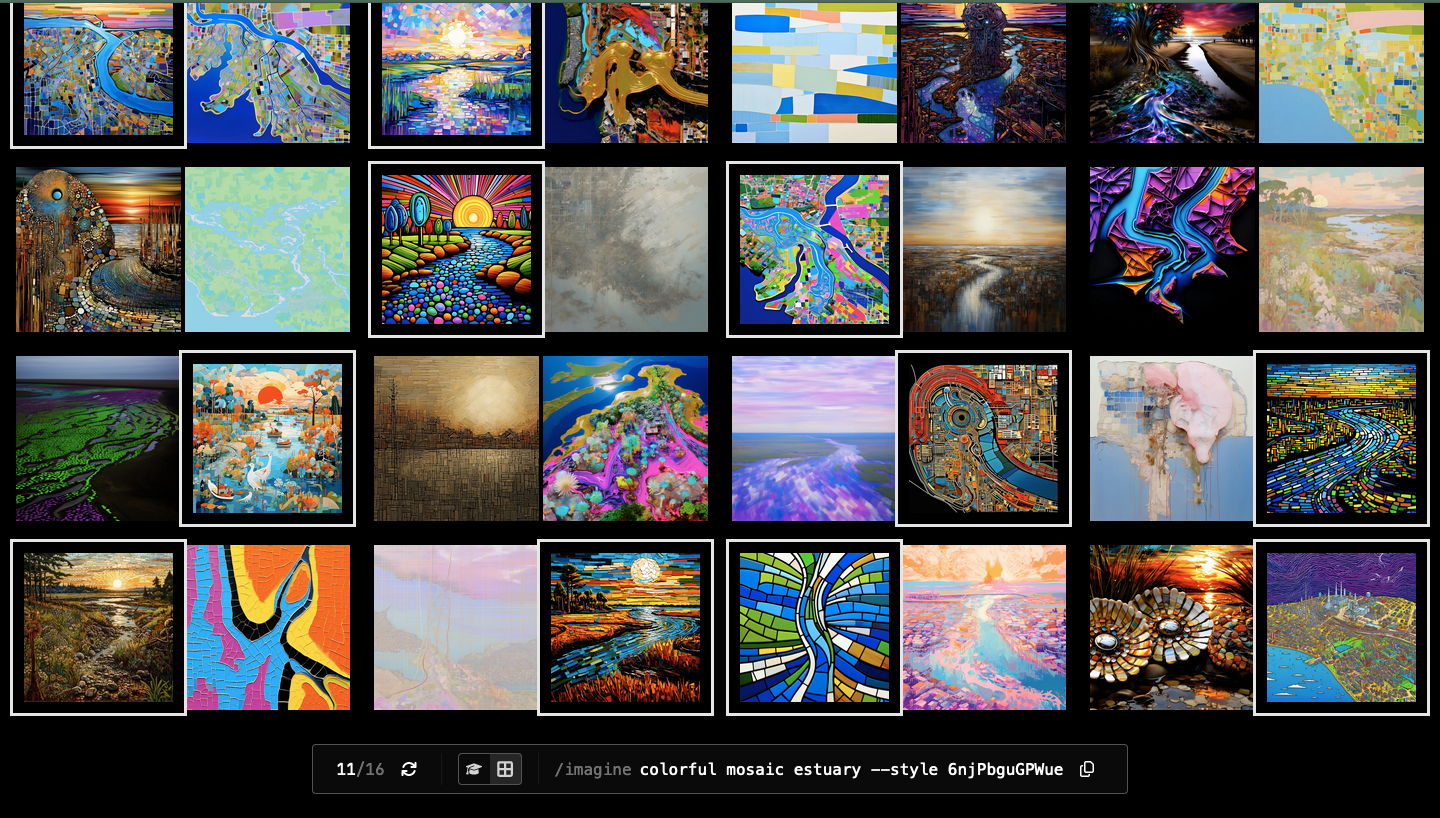
样式调整器是 Midjourney 上的一项新功能,可让您创建自定义样式以生成图像。使用此工具,您可以影响颜色、样式、角色及其细节,并控制用于在 Midjourney 中创建图像的模型的个性。
您可以通过输入您希望 Midjourney 用于设置样式标准的基本提示来创建自定义样式,然后通过选择(样式方向)您希望平台根据此提示生成多少种样式来跟进。您可以指示 Midjourney 创建预设数量的基本样式,范围从 32 个图像(16 个方向)到 256 个图像(128 个方向)。
选择提示和样式方向后,Midjourney 将创建一个链接,您可以从中查看不同风格的图像并选择您非常喜欢的图像。一旦你选择了一组所需的图像,Midjourney将为你自定义样式生成一个代码,你以后可以使用该代码来生成相同的原始提示或将其与不同的提示组合。
可以使用“粘性样式”选项将您创建的样式代码设置为所有后代的默认样式,并且您可以在每次访问时在您的帐户中存储一堆代码。为了帮助其他人发现新风格,您还可以与朋友分享风格代码,或将他们的代码用于您的世代。
如何创建自定义样式调谐器
如果您希望在 Midjourney 上使用样式调整器工具创建样式代码,请按照以下说明开始操作。
第 1 步:选择提示和样式说明
要访问 Midjourney 中的样式调谐器工具,您必须使用命令,然后使用要用于创建不同图像样式的输入提示。为此,请打开任何 Midjourney 的服务器或服务器上的 Midjourney Bot 或 Discord DM。 无论您在哪里访问 Midjourney,请单击底部的文本框。/ tune

在这里,键入并从菜单中选择 /tune 选项。/ tune
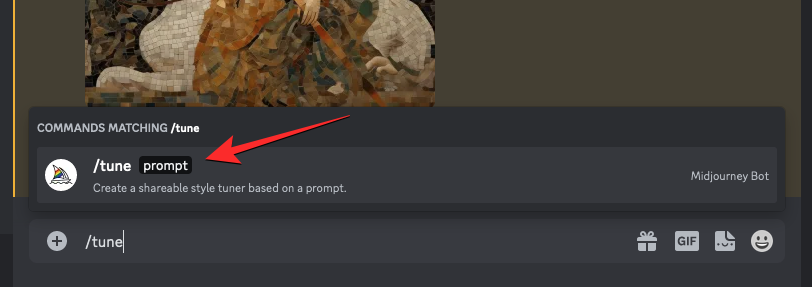
现在,在“提示”框中输入所需的提示,请求Midjourney为您的描述创建视觉样式,然后按键盘上的Enter键。

Midjourney Bot 现在将使用新的“创建样式调谐器”消息来响应您。在这里,您必须选择您喜欢的样式方向和模式,以便根据输入提示生成视觉样式。
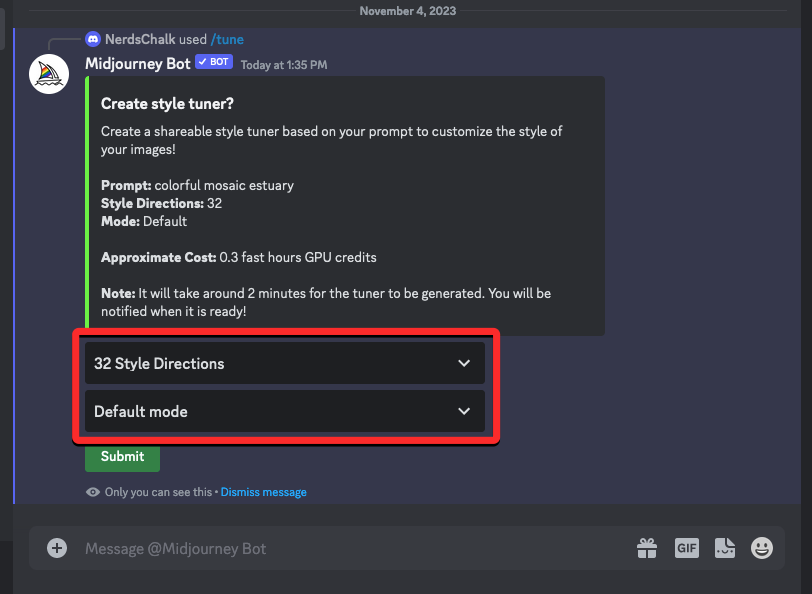
样式方向:这是要在样式调谐器中选择的图像对数。此处设置的默认值为 32,但您可以从以下任一值中进行选择 – 16、32、64 和 128。这些值表示可供选择的图像网格对数,每个网格所消耗的 GPU 时间将不同。
- 16 个样式说明将生成总共 32 个图像网格,消耗 0.15 小时的 GPU 积分。
- 32 个样式说明将生成总共 64 个图像网格,消耗 0.3 小时的 GPU 积分。
- 64 个样式说明将生成总共 128 个图像网格,消耗 0.6 小时的 GPU 积分。
- 128 个样式说明将生成总共 256 个图像网格,消耗 1.2 小时的 GPU 积分。
模式:这是您希望用于生成不同视觉样式的样式模式。您可以选择默认模式或原始模式。
您可以通过单击“样式方向”下拉菜单并选择所需的选项之一来选择首选的“样式方向”值。
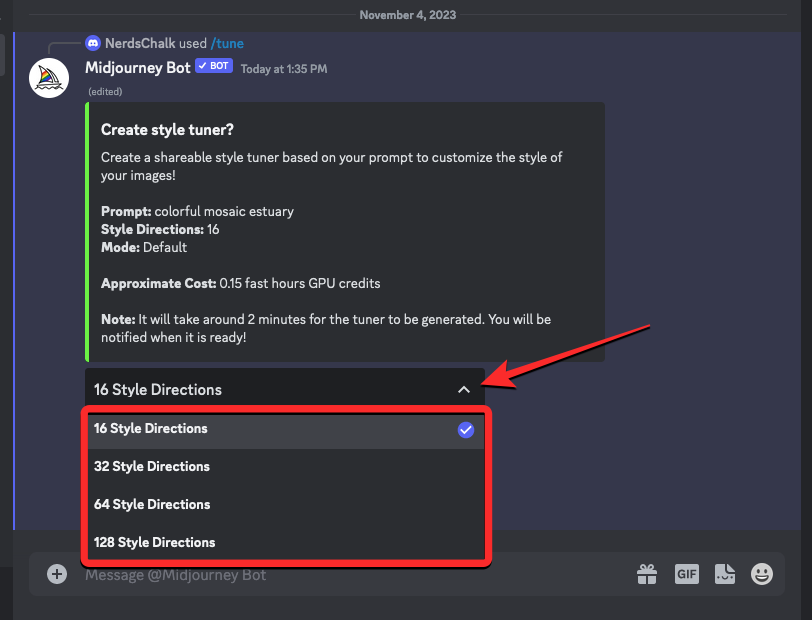
同样,您可以通过单击“模式”下拉菜单并从菜单中选择您喜欢的选项,将模式设置为“默认”或“原始”。
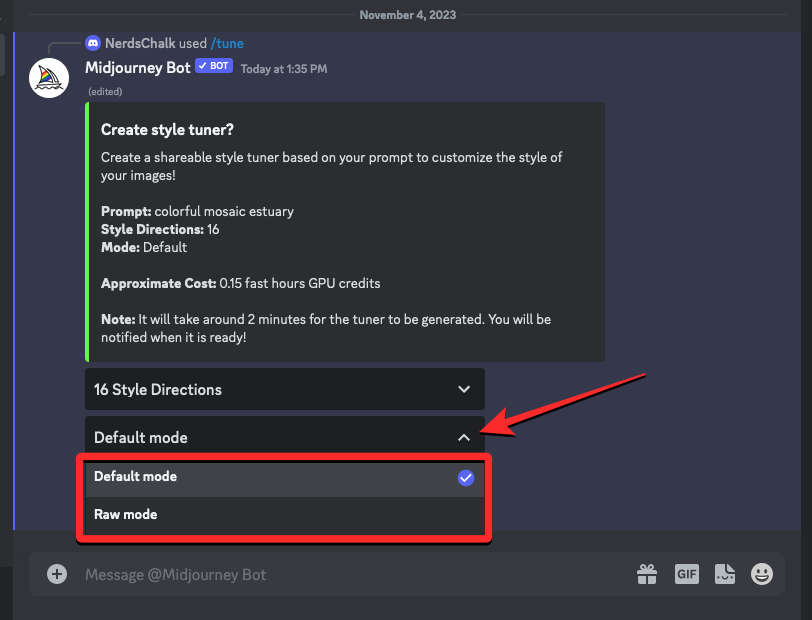
配置完这些选项后,单击底部的提交。
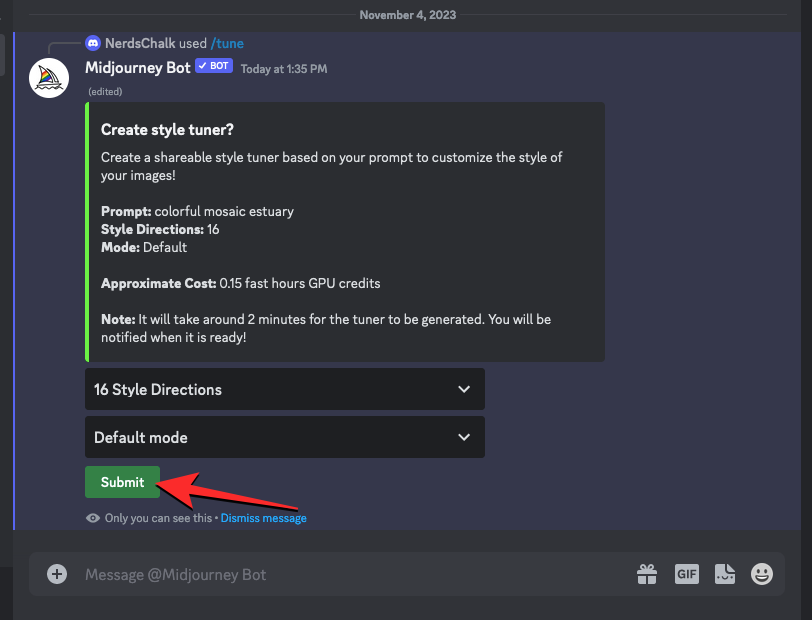
Midjourney 现在会要求您确认提交,并突出显示在此过程中可能消耗的 GPU 积分。要确认,请单击底部的“您确定吗?”按钮。
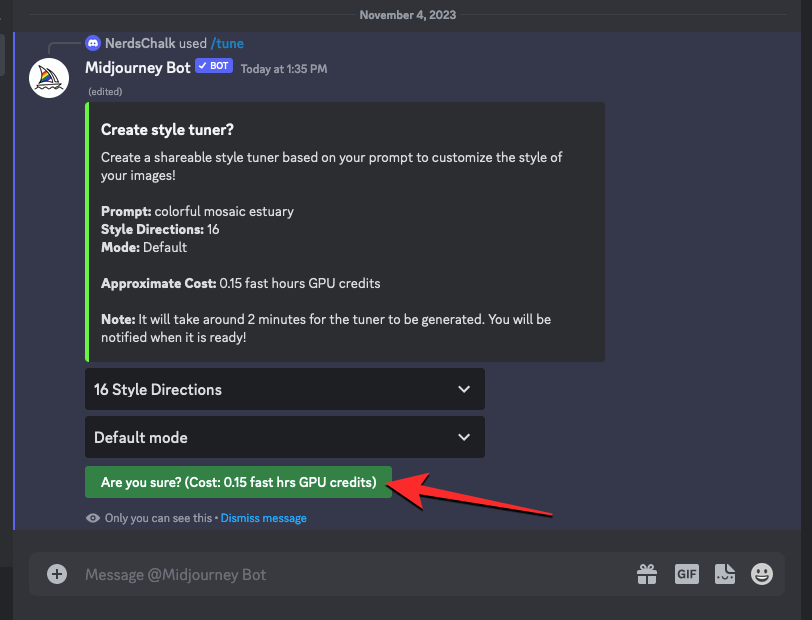
Midjourney Bot 现在将处理您的请求,大约需要 2 分钟才能生成调谐器。
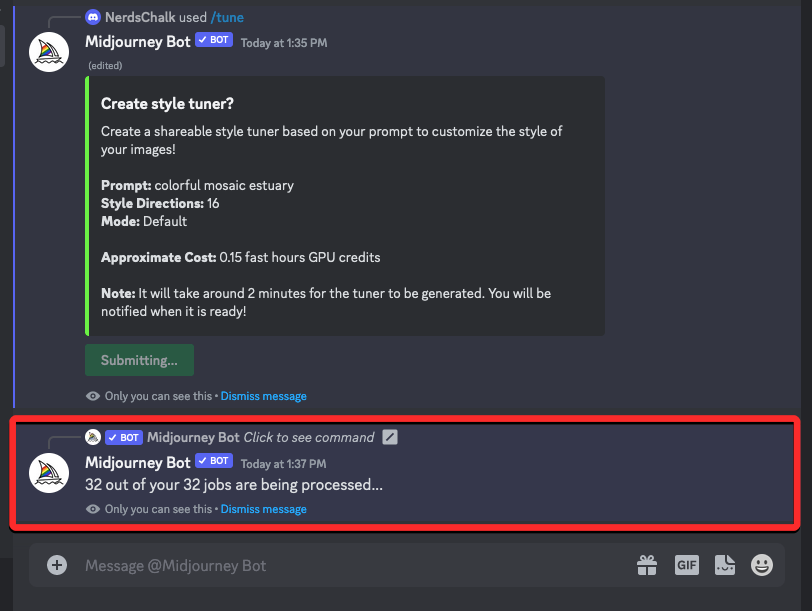
完成后,您将收到来自 Midjourney Bot 的直接消息,其中包含指向样式调谐器的链接。
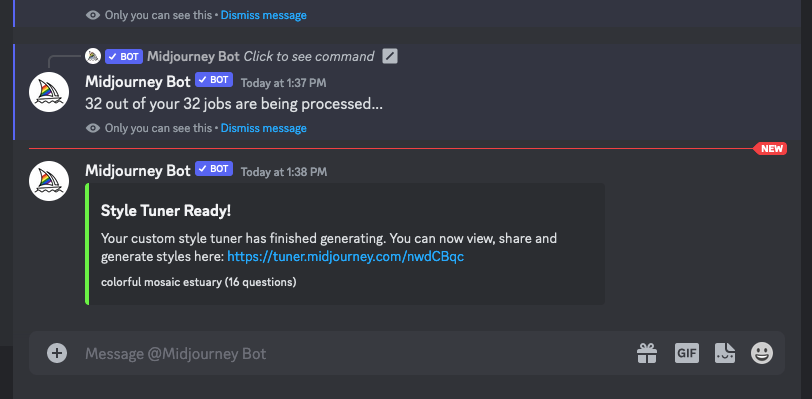
第 2 步:使用首选图像自定义样式调谐器
一旦 Midjourney 分享了样式调谐器的链接,请在您收到的“样式调谐器就绪”消息中单击此链接。
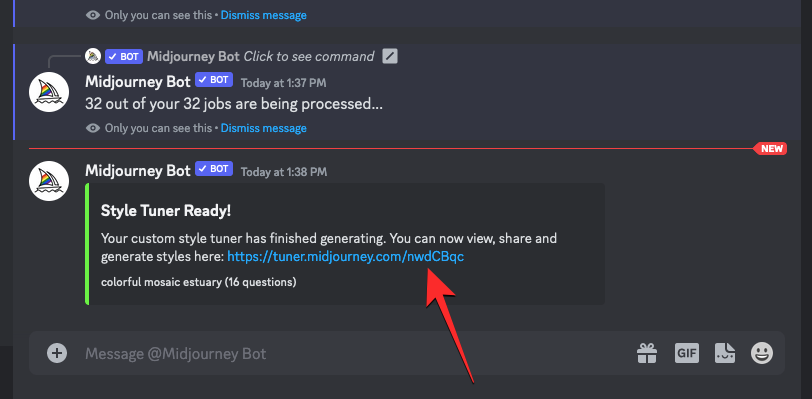
您可能会在屏幕上看到确认操作的提示。要打开此链接,请单击此提示下的“访问站点”。
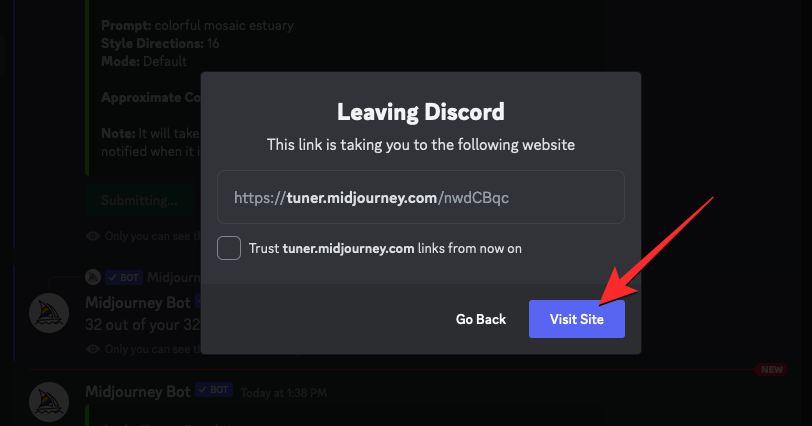
您的 Web 浏览器上将打开一个新选项卡,用于加载 Midjourney Style Tuner 页面。此页面将显示用于生成视觉样式的输入提示,以及微调美学的两种方法。

您可以选择“一次比较两种样式”,以便从生成的每个样式方向的一对样式中选择首选图像网格。
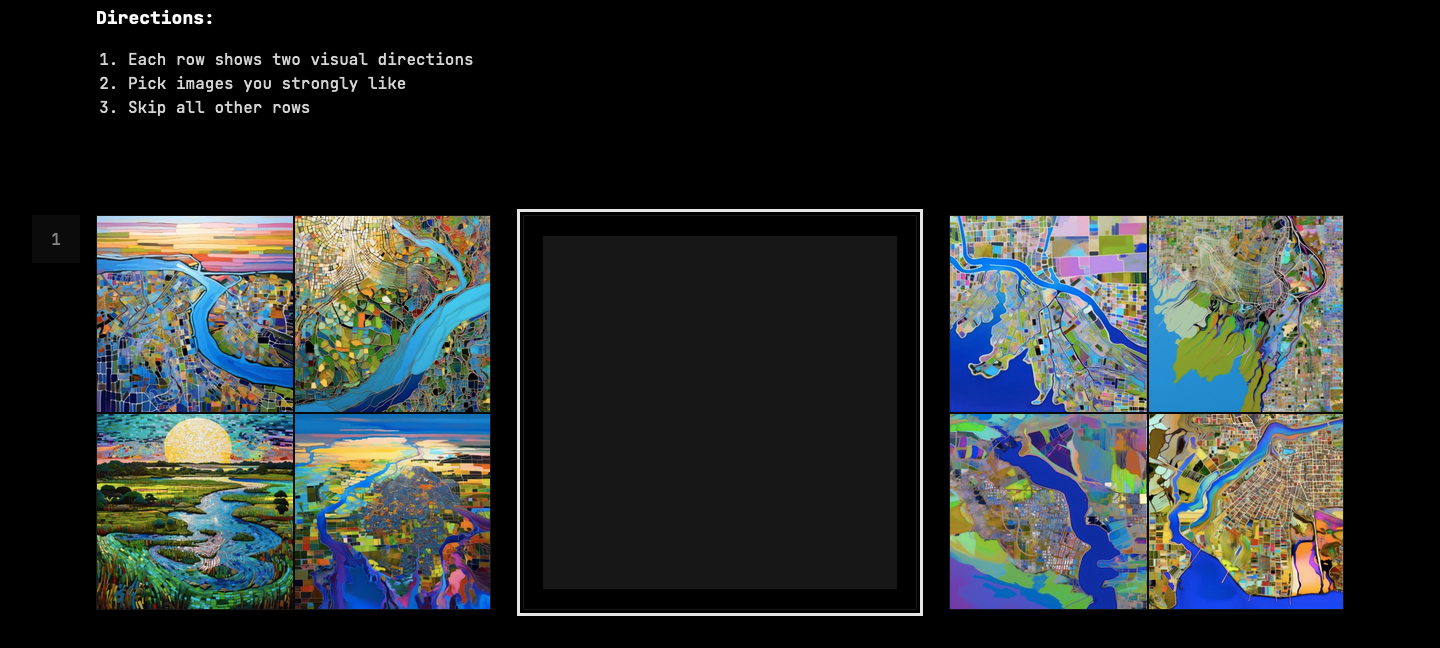
或者,您可以选择“从网格中选择收藏夹”,从较大的网格中选择单个图像来调整样式。
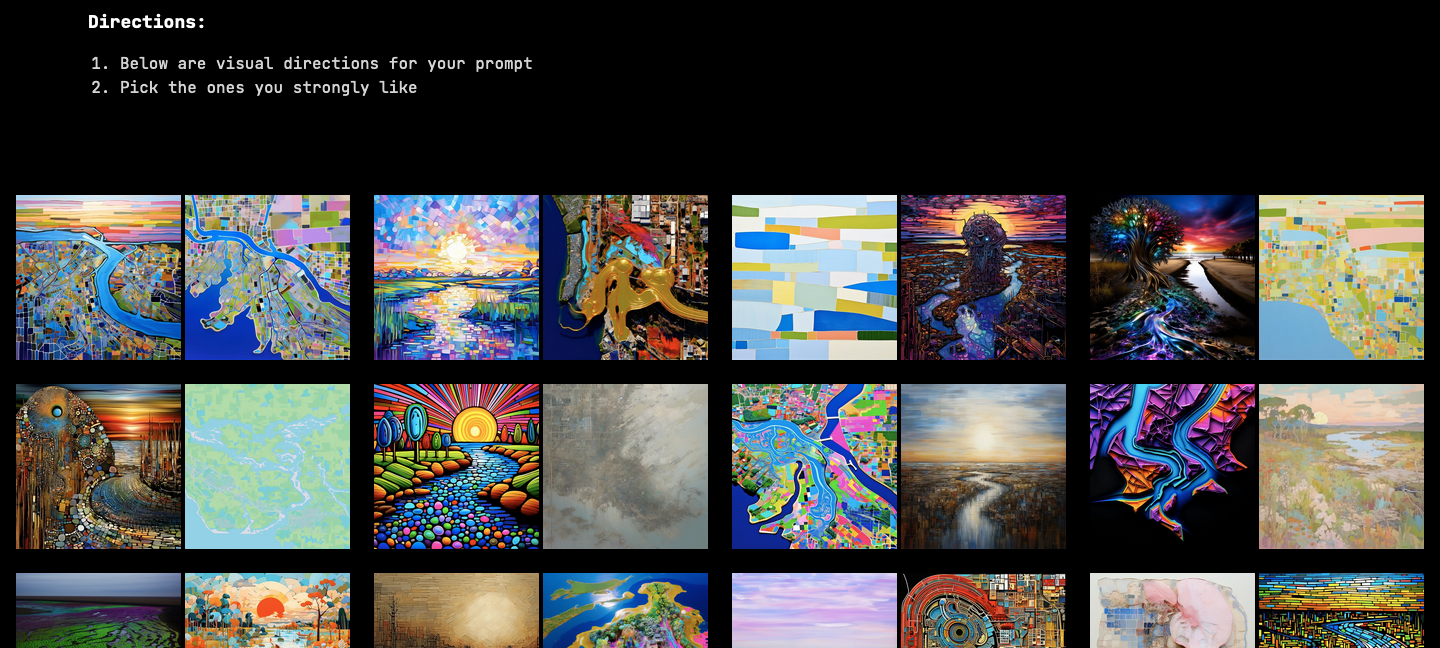
如果您选择第一个选项,您可以通过在空框的两侧选择您非常喜欢的图像网格来调整美感。您可以选择左侧的样式作为您喜欢的样式,然后选择右侧的样式作为下一个方向。如果您对其中一个方向上的任一图像网格没有强烈的感觉,则可以将中间的空框保留为选中状态。
在本例中,我们选择了左侧图像网格,因此突出显示了第一个网格。

在这种情况下,我们更喜欢右侧的视觉样式,以便突出显示该样式。
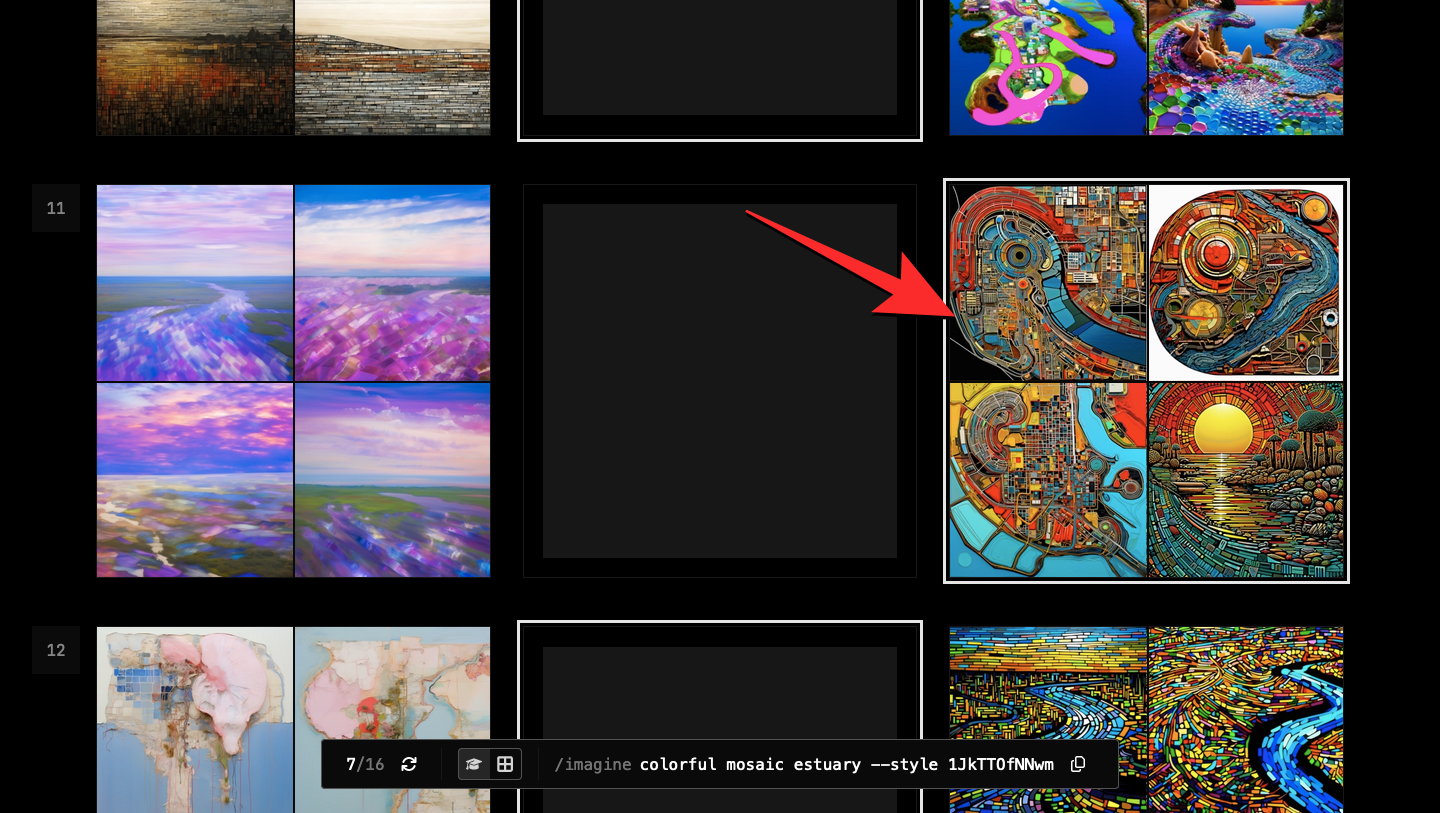
在这里,由于两个网格都与我们的首选样式不匹配,因此我们将空的中间框保留选中状态。
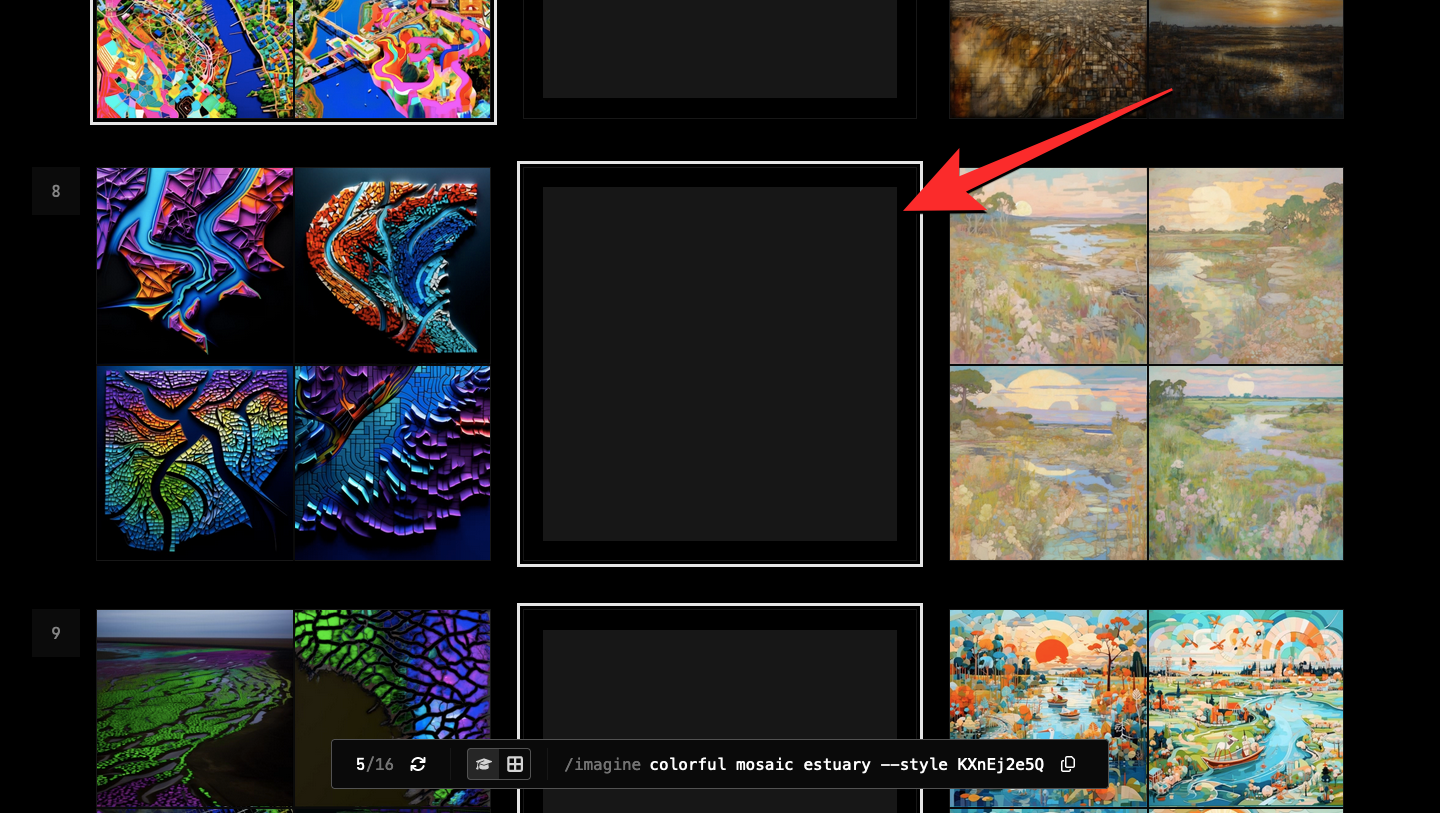
您可以对此页面上生成的所有剩余样式方向执行此操作。Midjourney 说,只回答几行会产生大胆的风格。如果您希望自定义样式更加细致入微,Midjourney 建议尽可能少地跳过。
如果您选择“从网格中选择收藏夹”选项,则可以从较大的网格中选择您喜欢的图像。当您选择您非常喜欢的图像时,它将突出显示,如下面的屏幕截图所示。
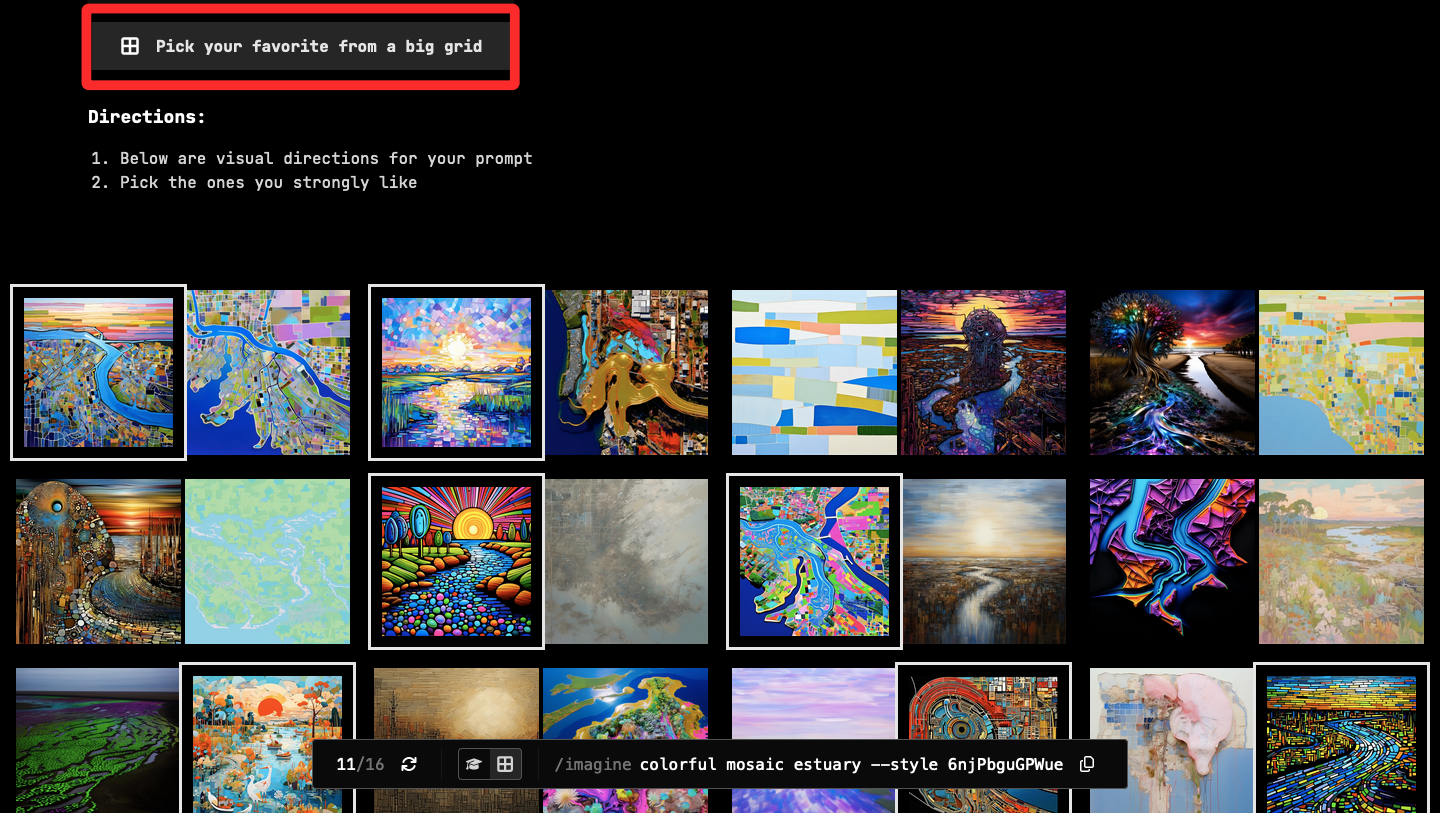
您可以随时在“样式调整器”页面中使用顶部的相应选项在这些方法之间切换。您还可以使用底部工具栏中的刻度帽图标和网格图标在它们之间切换。刻度帽图标将选择“一次比较两种样式”方法,而网格图标将选择“从网格中选择您的收藏夹”方法。
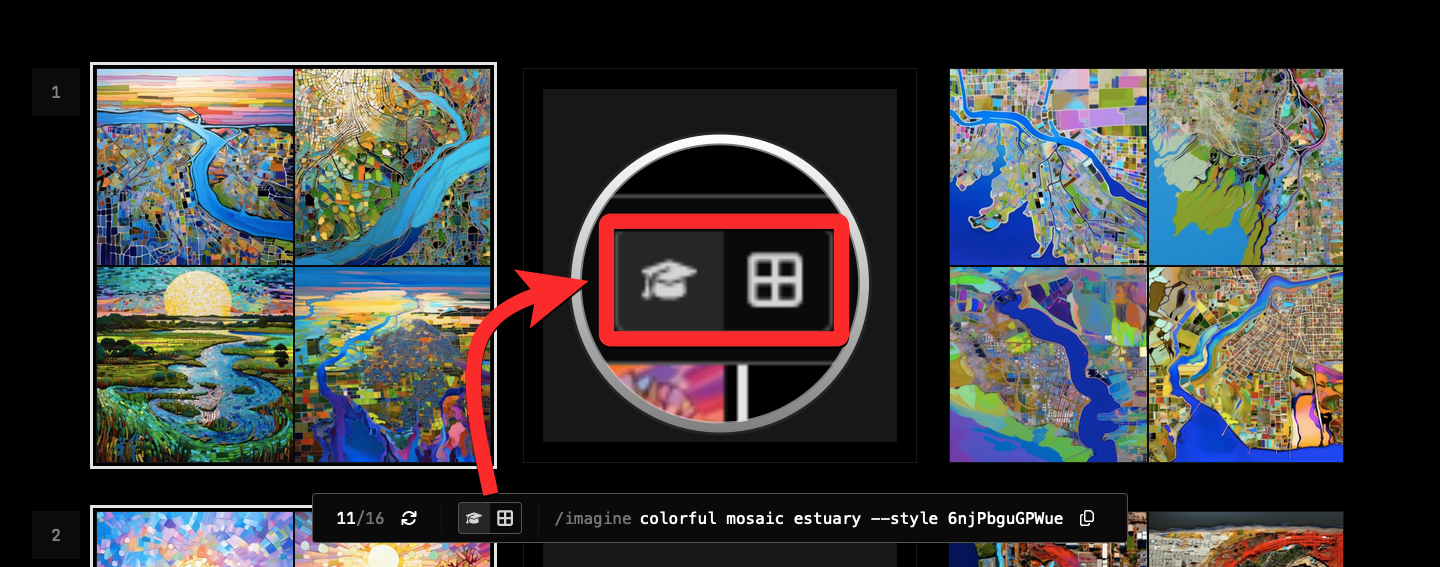
第 3 步:复制样式代码
一旦你回答了所有的风格方向问题,或者从生成的选项中选择了你喜欢的图片,你就可以在页面底部的“你的代码是:”部分中访问这种美学的风格代码。要仅复制样式代码,请单击生成代码旁边的“复制”图标。
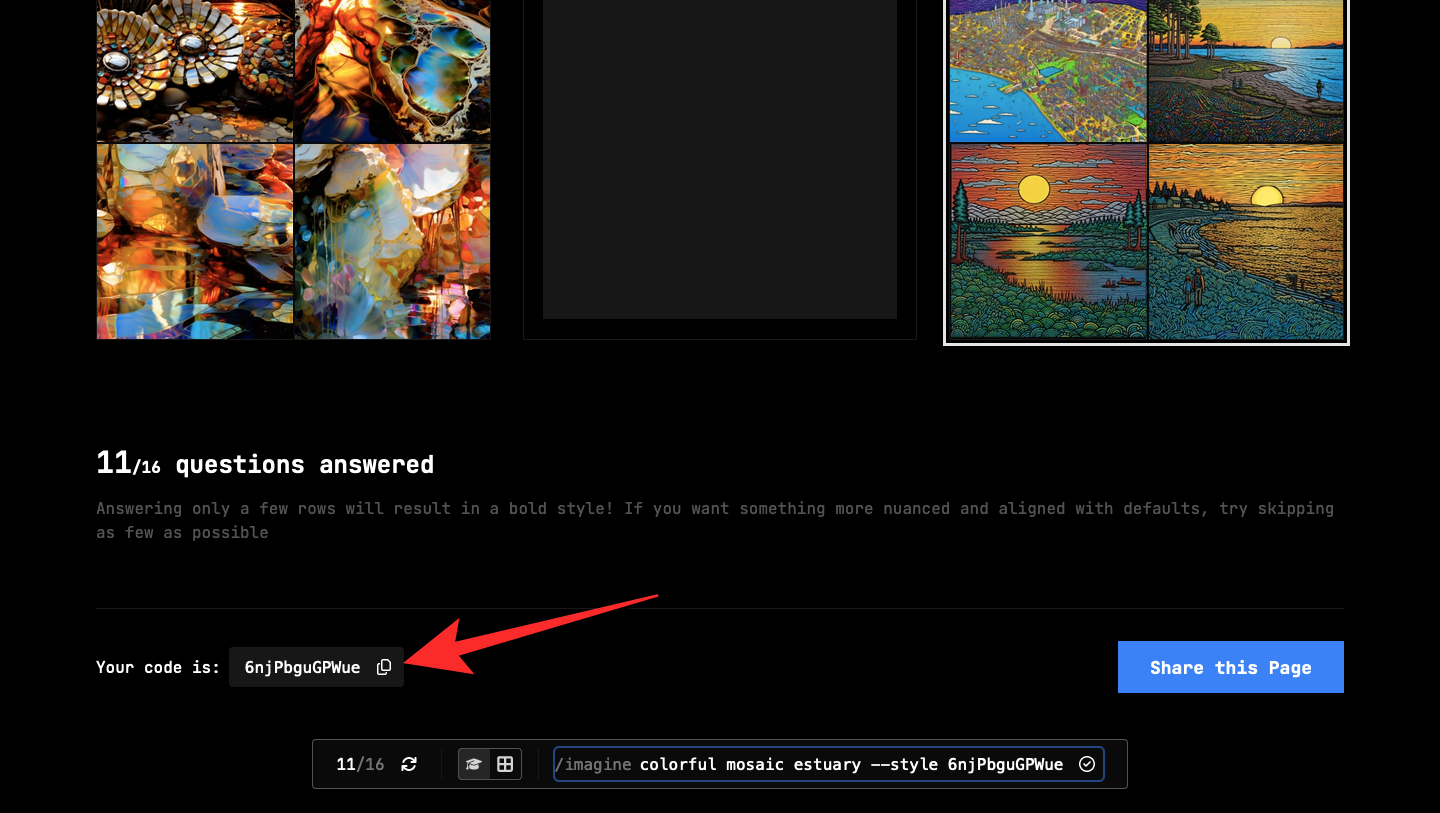
如果您希望将代码与原始提示一起复制,请单击底部工具栏上的“复制”图标。此工具栏将始终在“样式调整器”页面中显示原始提示和样式代码。
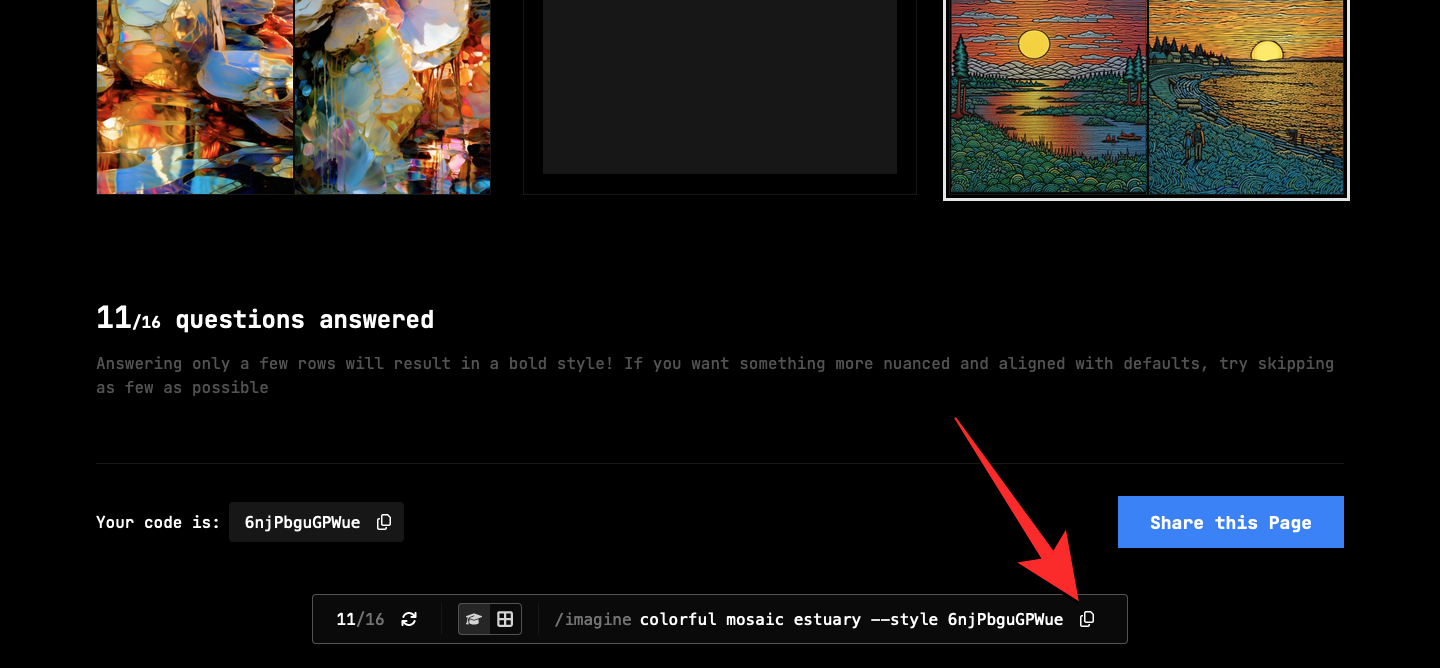
如何使用样式调谐器代码生成图像
使用在 Style Tuner 页面中生成的样式代码,您可以返回 Web 浏览器上的 Midjourney Discord 选项卡,以根据微调的美学创建图像。
案例 1:使用原始提示生成
若要使用生成的样式代码生成原始提示,请确保从“样式调整器”页面内的底部工具栏复制它。当带有代码的完整提示被复制到剪贴板时,打开 Midjourney 的任何服务器或服务器上的 Midjourney Bot 或 Discord DM。
无论您在哪里访问 Midjourney,都可以单击底部的文本框。在这里,键入并从菜单中选择 /imagine 选项。/imagine
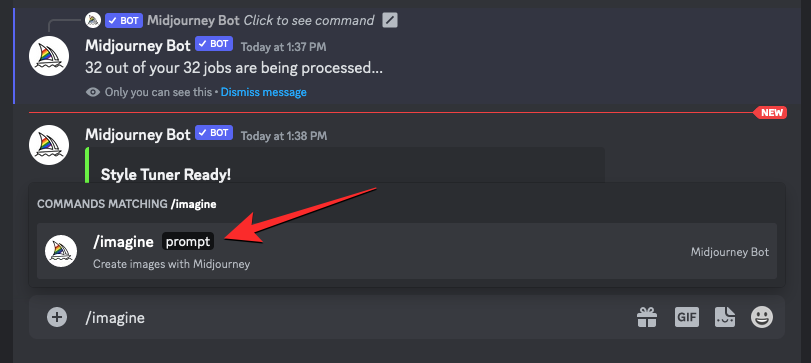
现在,将复制的提示从“样式调谐器”页面粘贴到“提示”框中,以请求 Midjourney 使用新的样式代码创建原始图像,然后按键盘上的 Enter 键。

Midjourney 现在将处理您的输入提示,并根据您的提示创建一组 4 张图像。这些图像将遵循您在 Styler Tuner 页面中选择的美学。
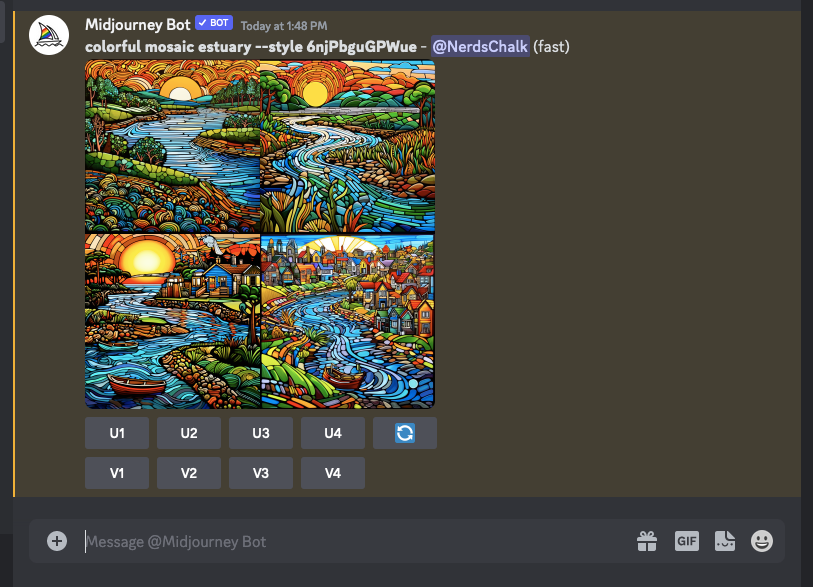
案例 2:将样式调谐器代码与新提示一起使用
若要使用生成的样式代码生成新提示,请确保仅从“样式调整器”页面复制样式代码。复制后,打开 Midjourney 的任何服务器或服务器上的 Midjourney Bot 或 Discord DM。
无论您在哪里访问 Midjourney,都可以单击底部的文本框。在这里,键入并从菜单中选择 /imagine 选项。/imagine
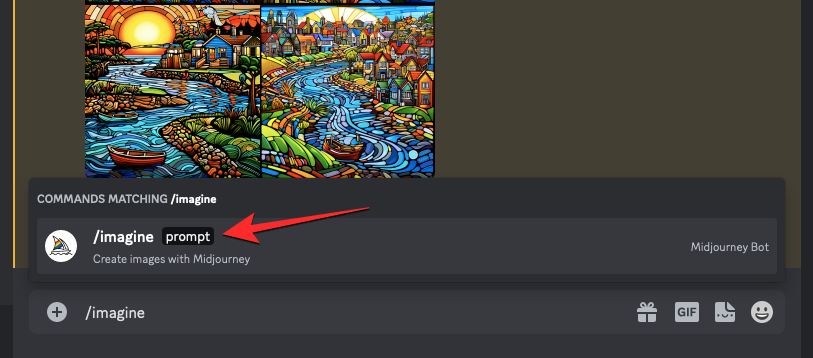
现在,在“提示”框中输入所需的提示,然后在提示末尾添加参数。在这里,替换为您复制的生成的样式代码。提示准备就绪后,按键盘上的 Enter 键。--style <code><code>
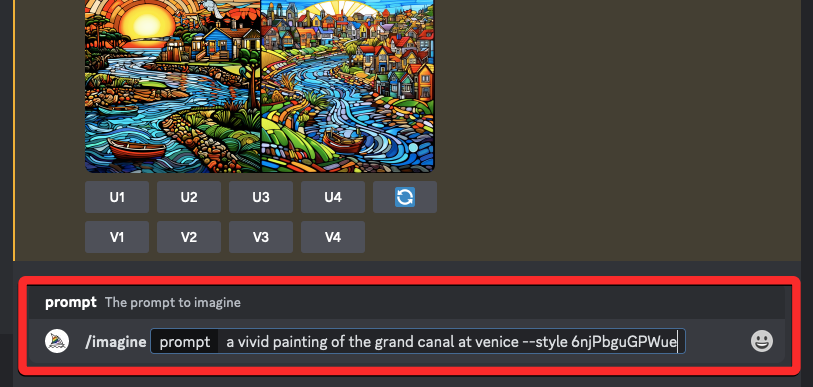
Midjourney 现在将处理您的新提示,并基于它创建一组 4 个图像。这些图像将遵循您在 Styler Tuner 页面中选择的美学。
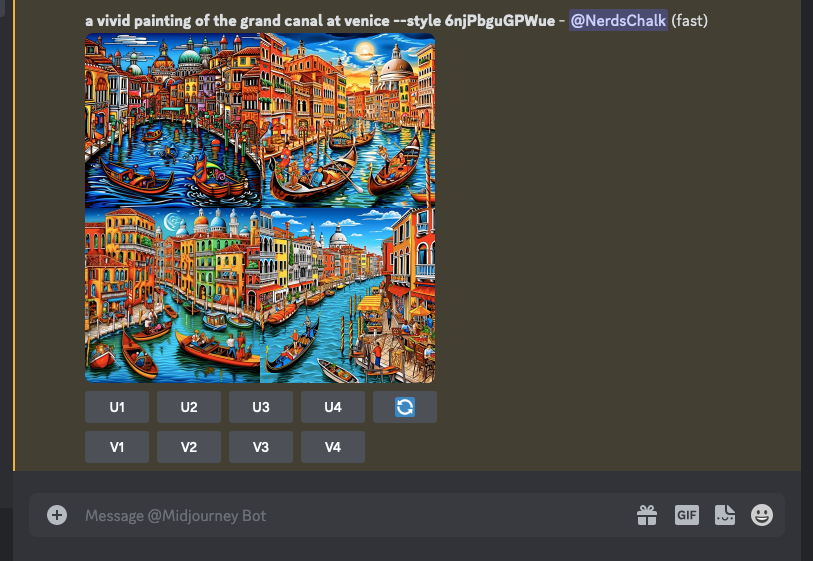
当您在不同的提示中使用一个样式代码时会发生什么?
当您输入提示以进入“样式调整器”页面时,Midjourney 会提供多种视觉样式,您可以选择这些样式来影响要创建的样式。然后,可以使用生成的代码和原始提示,根据所选的视觉样式创建图像,以便图像网格在生成过程中不会显示其他不需要的样式。
若要在另一个提示上实现具有相同颜色组合和字符详细信息的相似样式,可以使用从“样式调谐器”页面生成的相同样式代码。虽然样式代码可能能够为不同的提示生成样式相似的图像,但其影响可能因提示而异。
您可以将一个样式代码与各种提示相结合,图像将以意想不到的创造性方式生成。此代码可能会强烈影响一个提示,而其他提示可能只会导致细微的变化。若要生成所需的输出,可以使用 /tune 命令为特定提示选择首选的视觉样式(如果以前生成的样式代码未创建所需的图像)。
如何为子孙后代保存您的风格代码
如果您更喜欢使用最近使用的样式代码,则可以使用 Midjourney 设置中的“粘性样式”选项将其保存给所有后代。要保存上次使用的样式代码,请打开 Midjourney 的任何服务器或服务器上的 Midjourney Bot 或 Discord DM。 无论您在哪里访问 Midjourney,请单击底部的文本框。
在这里,键入 ,从菜单中选择 /settings,然后按键盘上的 Enter 键。/settings
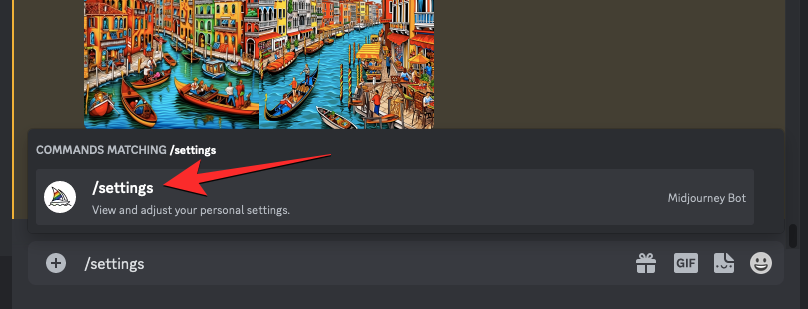
在显示的 Midjourney 响应中,单击 Sticky Style。

粘性样式选项现在将以绿色背景突出显示,以指示您上次使用的样式代码现在已应用于您未来的提示。
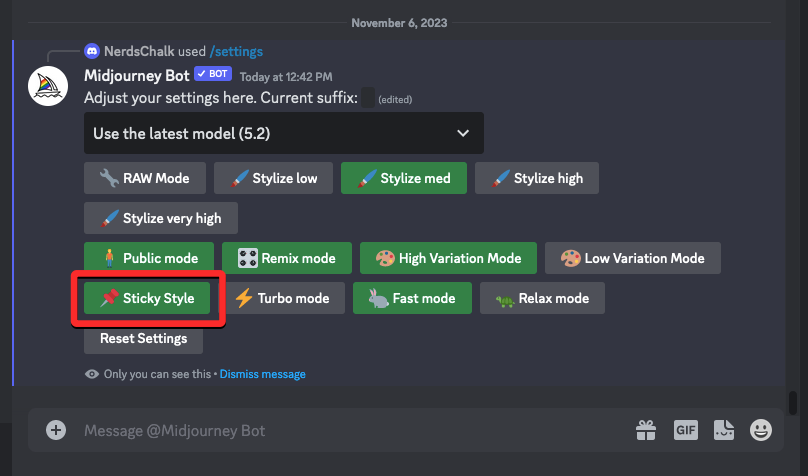
现在,您可以使用不同的提示创建一组新的图像,并且您之前的样式代码将在图像生成期间自动应用。
如何在 Midjourney 上组合两个或样式代码
除了允许您将样式代码与不同的提示集组合在一起外,Midjourney 还允许您在提示中组合两个或多个样式代码。当您使用两个或多个样式代码时,Midjourney 在从提示生成图像时将考虑插入代码中存在的所有嵌入样式。
您可以使用以下语法在默认模式下组合两个或多个样式代码:/imagine <prompt> --style code1-code2-code3
若要在 Raw 模式下组合多个样式代码,可以使用以下语法:/imagine <prompt> --style raw-code1-code2-code3
让我们尝试在实际提示中组合多个样式代码。首先,打开 Midjourney 的任何服务器或服务器上的 Midjourney Bot 或 Discord DM。 无论您在哪里访问 Midjourney,单击底部的文本框。在这里,键入并从菜单中选择 /imagine 选项。/imagine
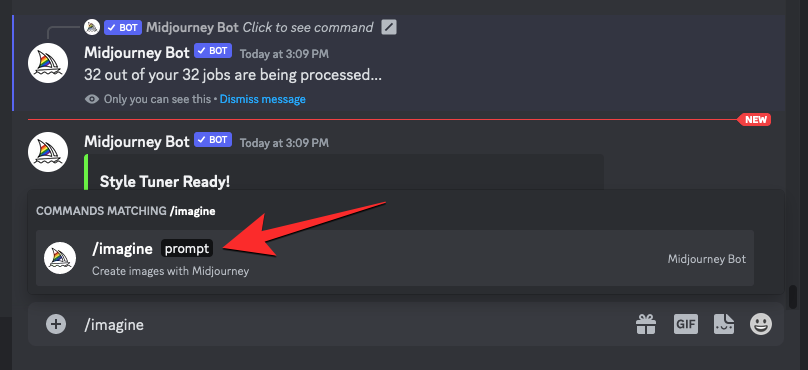
现在,在“提示”框中输入所需的提示,然后在提示末尾添加参数。--style code1-code2-code3
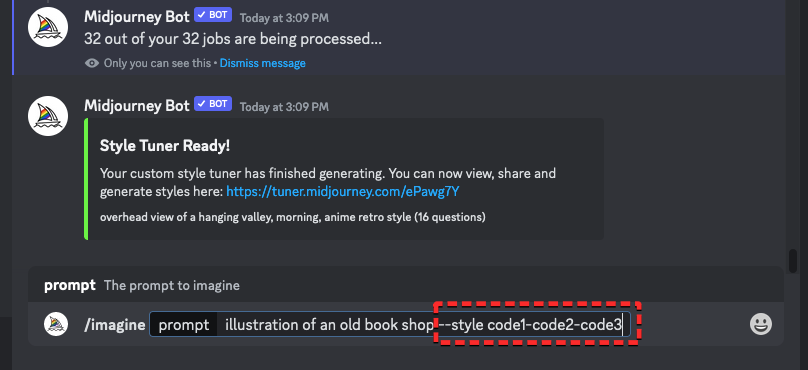
在这里,替换为您从“样式调整器”页面复制的实际代码。提示准备就绪后,按键盘上的 Enter 键。code1-code2-code3

Midjourney 现在将处理您的提示并基于它创建一组 4 张图像。这些图像将遵循您添加到提示中的多个样式代码的美学。
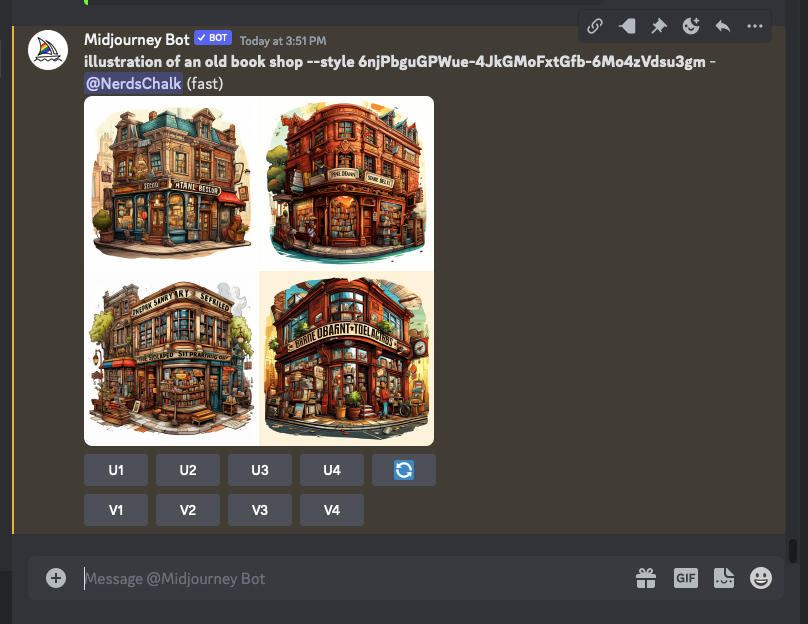
如何使用 –stylize 参数调整样式代码的影响
如上所述,您之前生成的样式代码可能对一个提示有很强的影响,但对另一个提示有微妙的影响。如果应用的代码未产生所需的提示效果,则可以使用该参数来调整参数的影响。--stylize--style <code>
对于外行,Stylize 参数可让您控制在创建图像时应用多少“默认样式”Midjourney。将 Stylize 参数与 Style 参数结合使用时,实质上可以控制所选样式代码的影响,而不是 Midjourney 的“默认样式”。
若要增加提示的样式代码的效果,可以使用较高的样式化值来调整其影响。您可以按照以下语法将 stylize 参数应用于所需的样式代码:– 将 <prompt> 替换为要描述用于创建所需图像的单词,将 <code> 替换为从“样式调谐器”页面生成的样式代码,并将 <value>替换为 0-1000 之间的数字,具体取决于要应用于图像的样式化强度。/imagine <prompt> --style <code> --stylize <value>
首先,在底部的文本框中键入内容,然后从菜单中选择 /imagine 选项。/imagine
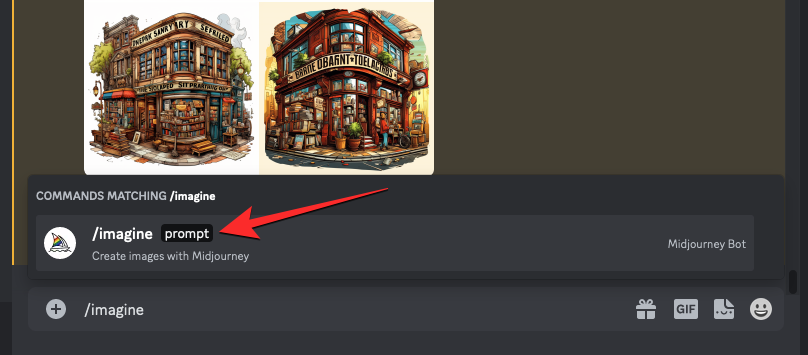
现在,在“提示”框中输入所需的提示,然后添加参数。此处,替换为从“样式调整器”页面复制的样式代码。--style <code><code>
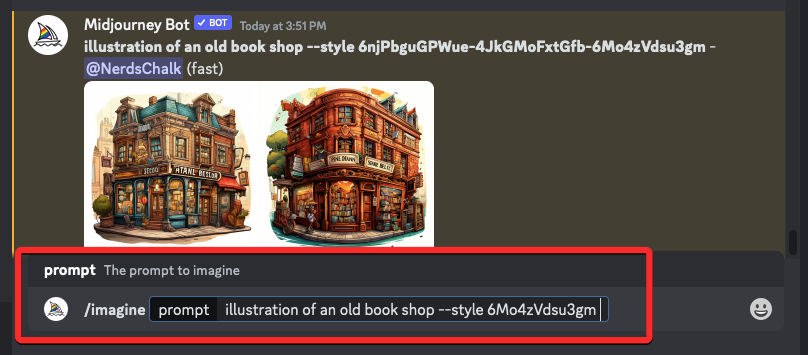
如果您希望增加此代码对所选提示的影响,请在提示末尾添加参数。您可以替换为 250 或 500 以增加样式代码的效果。您还可以选择 0 到 1000 之间的任何数字来巧妙地增加这种影响力。提示准备就绪后,按键盘上的 Enter 键。--stylize <value><value>
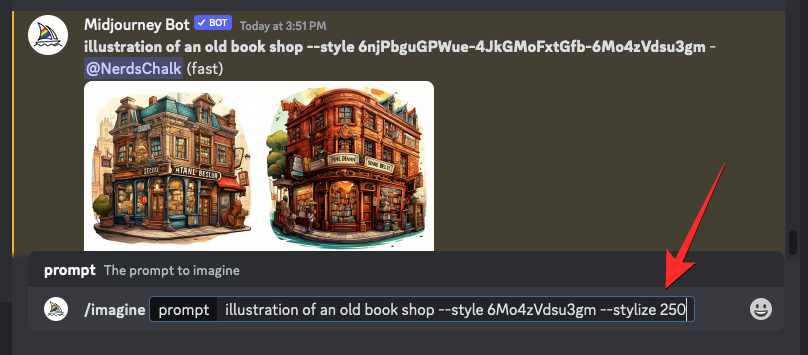
Midjourney 现在将处理您的提示并基于它创建一组 4 张图像。这些图像的视觉样式将与使用样式调谐器生成的样式代码相匹配。
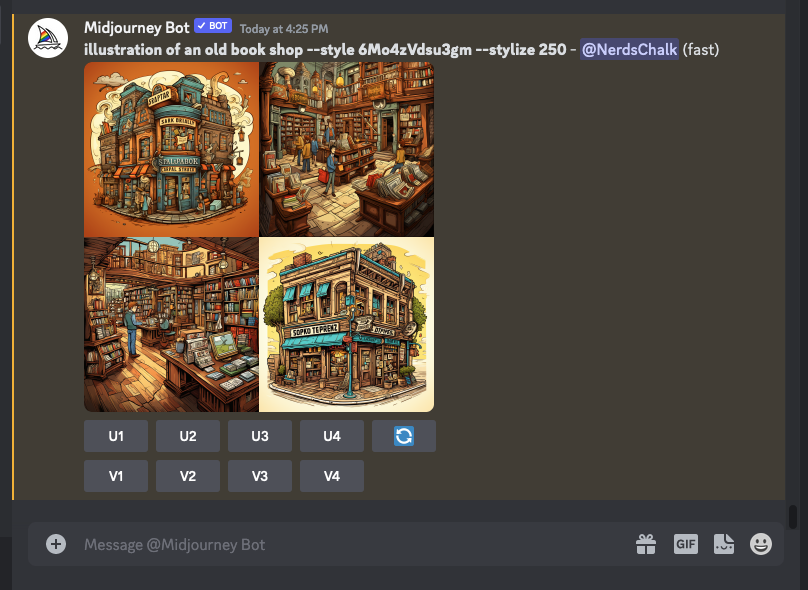
我无法访问样式调谐器页面链接。我该怎么办?
当您使用 /tune 命令为提示创建视觉样式时,Midjourney 会在您的 Discord 帐户的直接消息中共享一个样式调谐器链接。如果此响应没有显示可点击的链接,可能是因为您的 Discord 设置中未启用链接。要解决此问题,请单击 Discord 页面底部的齿轮图标。
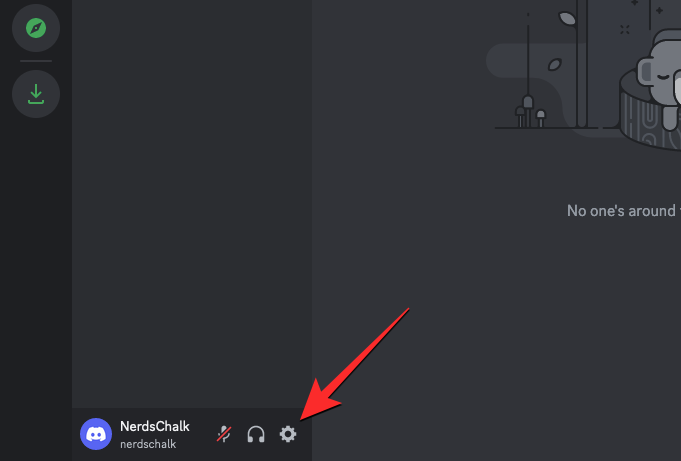
当 Discord 设置打开时,在左侧窗格中向下滚动并转到“文本和图像”>“应用设置”。在这里,打开“嵌入和链接预览”下的“显示嵌入和预览网站链接”粘贴到聊天切换开关中。
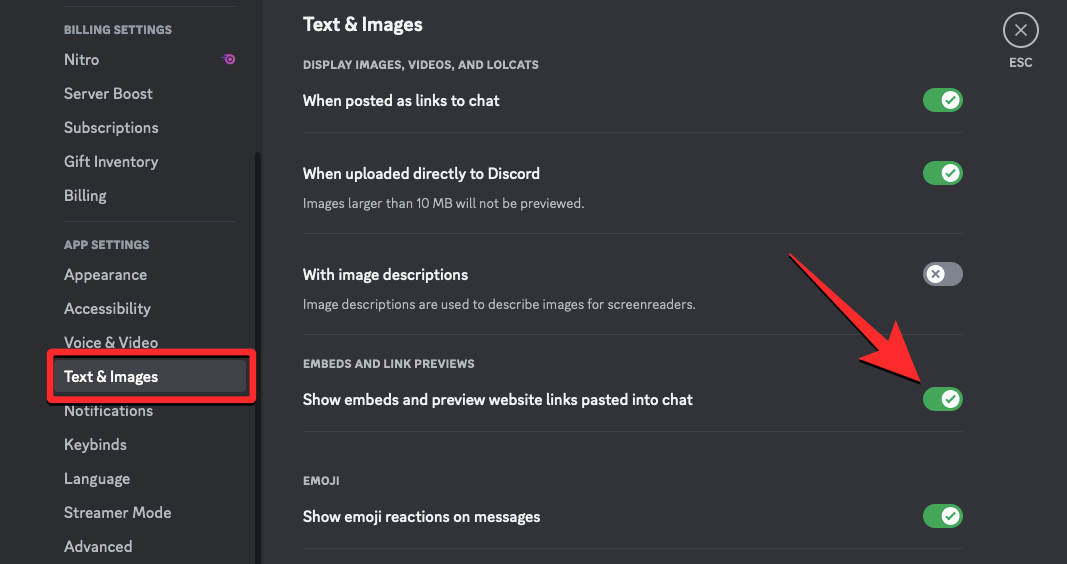
您现在可以访问 Discord DM 中的 Style Tuner 页面链接。